Skelbimas
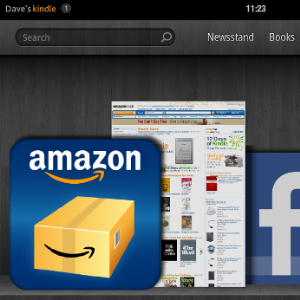 Paskutinis „Amazon“ įėjimas į elektroninių knygų skaitymo priemonių rinką yra žingsnis nuo e-rašalo įrenginių, kurie tradiciškai žymimi pavadinimu „Kindle“. „Kindle Fire“ yra 7 colių planšetinis kompiuteris, kuriame veikia tinkinta „Android 2.3 Gingerbread“ versija ir leidžia vartotojams pasiekti „Kindle“ parduotuvę, atsisiųskite „Amazon Prime“ teikiamą laikmeną ir naršykite internete, tikrinkite el. laiškus ir atsisiųskite programas, panašiai kaip ir su bet kokiu kitu „Android“ šifru.
Paskutinis „Amazon“ įėjimas į elektroninių knygų skaitymo priemonių rinką yra žingsnis nuo e-rašalo įrenginių, kurie tradiciškai žymimi pavadinimu „Kindle“. „Kindle Fire“ yra 7 colių planšetinis kompiuteris, kuriame veikia tinkinta „Android 2.3 Gingerbread“ versija ir leidžia vartotojams pasiekti „Kindle“ parduotuvę, atsisiųskite „Amazon Prime“ teikiamą laikmeną ir naršykite internete, tikrinkite el. laiškus ir atsisiųskite programas, panašiai kaip ir su bet kokiu kitu „Android“ šifru.
Jei esate susipažinęs su „Android“ sistema, „Kindle Fire“ nustatymas turėtų būti paprastas. Tačiau jei tai jums viskas nauja arba jūs gavote dovaną „Kindle Fire“ ir joje yra siuntėjo „Amazon“ duomenys (įmonė prideda šią informaciją, kai išsiunčia savo „eBook“ skaitymo įrenginius), tada jūs turėsite žinoti, kaip pradėti naudoti šį puikų planšetinį kompiuterį prietaisas.
Prisijungimas prie belaidžių tinklų
Kai pirmą kartą įjungsite naują „Amazon Kindle Fire“, įrenginys bandys jus prisijungti prie vietinio belaidžio tinklo. Tai yra, kad galėtumėte prisijungti prie „Amazon“ paskyros ir pradėti naudotis „Kindle“ parduotuve.
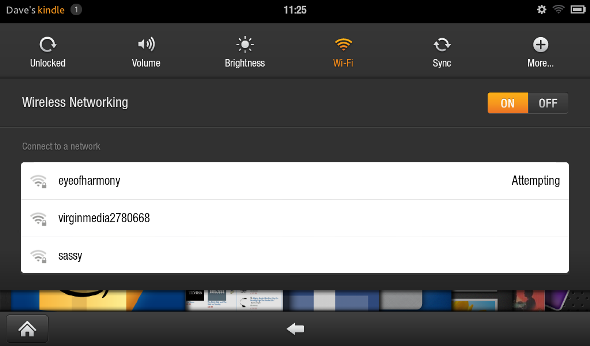
Bus rodomi visi netoliese esantys belaidžiai tinklai, todėl jums tereiks paliesti norimą viešosios interneto prieigos tašką ir pridėti slaptažodį arba rakto eilutę. Galite naudoti Rodyti slaptažodį langelis, kad patikrintumėte, ar įvedate teisingai, naudinga toms sudėtingoms šifruotoms eilutėms. Spustelėkite Prisijungti kai baigsite.
„Amazon“ paskyros pridėjimas
Tada būsite paraginti įvesti „Amazon“ slaptažodį, tiesiai žemiau, kur rodomas jūsų vartotojo vardas. Jei „Kindle“ pirko draugas ar giminaitis kaip dovaną, pamatysite, kad įrenginys jiems yra užregistruotas, todėl prieš pridėdami savo kredencialus, turėsite išregistruoti įrenginį.
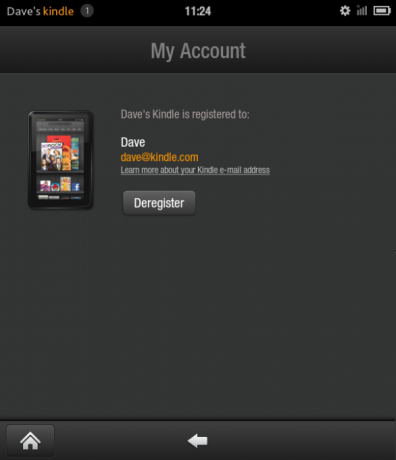
Kadangi nėra atšaukimo mygtuko, turėsite paliesti Nustatymai viršutiniame dešiniajame kampe. Iš čia bakstelėkite Daugiau ...> Mano sąskaita> Išregistruoti ir palaukite, kol prietaisas išvalys ankstesnę sąskaitą.
Po kelių akimirkų galėsite pridėti savo „Amazon“ paskyrą ir slaptažodį. Jei to dar neturite, vos per kelias akimirkas galite prisiregistruoti internetu.
Sinchronizuojate „Kindle“ biblioteką
Kai „Kindle Fire“ bus prijungtas prie interneto, o prie įrenginio pridėta „Amazon“ paskyra, esate pasirengę pradėti pirkti knygas atsisiųsti į savo įrenginį (nors atminkite, kad tūkstančiai klasikinių pavadinimų, kuriems netaikomos autorių teisės, taip pat yra nemokami, pvz., Projektas „Gutenberg“).
Pagrindiniame „Kindle“ ekrane (pasiekiama per Namai mygtuką apatiniame kairiajame kampe), pamatysite beveik tuščią lentynų rinkinį, kurį laukia užpildytos reguliariai pasiekiamos programos ir, žinoma, knygos, kurias jūs skaitote. Jei jau turite „Amazon“ paskyrą ir anksčiau nusipirkote „Kindle“ pavadinimus, bakstelėkite Nustatymai piktogramą ir tada Sinchronizuoti paraginti „WhisperSync“ programinę įrangą atsisiųsti knygas į įrenginį.
Jei vis dar perkate knygą, tiesiog paspauskite „Amazon“ piktogramą ir gaukite tiesioginę prieigą prie parduotuvės ir pradėkite naršyti!
„Kindle Fire“ konfigūravimas daugialypės terpės ir interneto reikmėms
Jūsų e-skaitytuvo planšetė gali daug daugiau nei skaityti knygas. Turėdami „Kindle Prime“ paskyrą, galite atsisiųsti vaizdo įrašų ir muzikos į „Kindle Fire“, o visi naršyklė, el. Pašto programa ir prieiga prie „Amazon“ programų parduotuvės yra prieinami.
Tačiau skirtingai nuo originalių „Kindle“ prietaisų, „Kindle Fire“ nenaudoja akims draugiško el. Rašalo ekrano. Dėl to, skaitant knygas LCD ekrane, didesnė tikimybė, kad akys patemps. Laimei, ryškumo valdiklį galima pasiekti per Nustatymai> Ekranas.
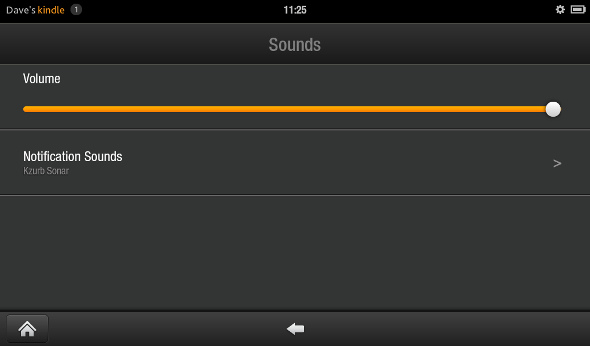
Panašiai galite pakeisti garsumą; tai galite padaryti per Nustatymai> Garsumas. Išplėstinės abiejų parametrų parinktys pasiekiamos per Nustatymai> Daugiau…
Dabar, kai nustatysite „Kindle Fire“, būsite pasiruošę atsisiųsti knygas, programas ir žaidimus bei tikrinti el. Paštą.
Praneškite mums, ar pavyko viską suderinti, ar ne. Jei ką tik pirmą kartą gavote „Kindle Fire“, ką apie tai galvojate? Myli ar nekenti?
Christianas Cawley yra „Linux“, „pasidaryk pats“, programavimo ir techninių paaiškinimų saugumo, redaktoriaus pavaduotojas. Jis taip pat kuria „The Really Useful Podcast“ ir turi didelę patirtį palaikant darbalaukį ir programinę įrangą. Žurnalo „Linux Format“ bendradarbis Christianas yra „Raspberry Pi“ gamintojas, „Lego“ mėgėjas ir retro žaidimų gerbėjas.
